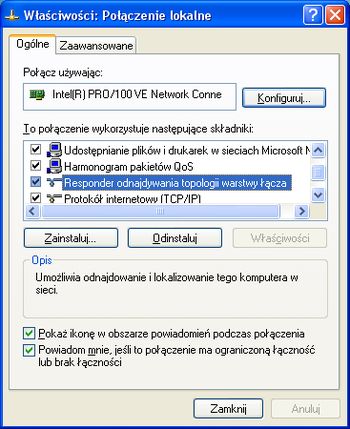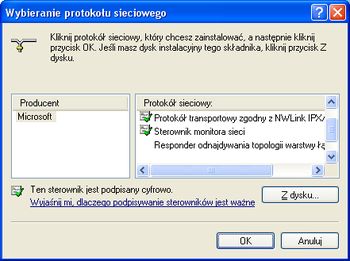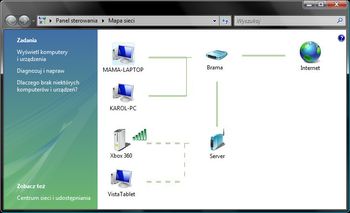Wszyscy posiadacze Windows Vista zauważyli zapewne znacznie przebudowany - w stosunku do Windows XP - świetny interfejs zarządzania połączeniami sieciowymi. Jedną z wielu nowych funkcji mechanizmu Centrum sieci i udostępniania jest tworzenie Mapy sieci. Jest to technologia pozwalająca wykrywać podłączone do sieci komputery oraz urządzenia i na tej podstawie tworzyć graficzny widok struktury otoczenia sieciowego. Jest to nieoceniona pomoc w przypadku, gdy chcemy zapoznać się z samą budową pajęczyny, do której jesteśmy podłączeni, jak również, gdy chcemy zebrać informację o dostępnym sprzęcie.
Pewnym ograniczeniem - dla starszych systemów - może jednak stać się protokół, na podstawie, którego diagnostyka jest przeprowadzana. Proces detekcji odbywa się za pośrednictwem LLTD (Link Layer Topology Discovery), nowej technologii sieciowej zaimplementowanej dopiero w Windows Vista. Z powodu jej braku narzędzie ma problem ze zidentyfikowaniem komputerów z uruchomionym Windows XP, przez co ograniczone lub zupełnie niemożliwe jest przydzielenie go w odpowiednie miejsce w topologii oraz wyświetleniem szczegółów takich jak adres IP czy MAC.
Ratunkiem w takim przypadku jest doinstalowanie na maszynach członkowskich grupy roboczej z systemem Windows XP dodatku Obiekt odpowiadający Link Layer Topology Discovery (KB922120), dodającego obsługę przywoływanego protokołu. Jest on przeznaczony dla systemu Windows XP z zainstalowanym Service Pack 2. Posiadacze SP3 poprawkę tą muszą wprowadzić w odmienny sposób.
Przy pobieraniu wskazanego narzędzia musimy najpierw zweryfikować autentyczność systemu Windows, aby możliwe było przejście do dalszego etapu. Kiedy szczęśliwie przebrniemy przez ten proces, możemy zabrać się za instalację ściągniętego dodatku, a wygląda ona identycznie jak w przypadku większości aktualizacji produktów Microsoft. Należy uruchomić WindowsXP-KB922120-v5-x86-PLK, oraz po niezbędnej do instalacji dodatku akceptacji umowy licencyjnej produktu, potwierdzić decyzję wybierając Zainstaluj. Cały proces zakończyć się powinien ponownym rozruchem systemu operacyjnego, po którym nowa funkcjonalność stanie się dostępna. Prawidłowo zainstalowany protokół powinien widnieć w oknie Właściwości otwierając kolejno Moje miejsca sieciowe, następnie z menu kontekstowego Właściwości, i wybierając dane połączenie.
Użytkownicy Windows XP SP3 mają utrudnione zadanie, gdyż poprawka nie chce się zainstalować automatycznie wydając komunikat, że posiadana wersja systemu jest nowsza aniżeli dodatek. Ale i na to jest metoda. Ściągnijmy na dysk instalator, analogicznie jak w poprzedniej części porady i wykonajmy następujące kroki:
- Skopiujmy plik WindowsXP-KB922120-v5-x86-PLK.exe bezpośrednio na dysk C:\ zmieniając następnie nazwę na lltd lub inną dowolną. Ten krok spowoduje, iż wpisywanie komend stanie się prostsze, im krótsza nazwa tym mniej pisania i mniejsza szansa na pomyłkę
- Otwórzmy Wiersz polecenia wybierając kolejno Start, Wszystkie programy, Akcesoria
- Przenieśmy się na dysk C:\ wpisując w okno konsoli cd C:\
- Wypakujmy wszystkie pliki instalatora do katalogu lltd komendą C:\lltd.exe -x:C:\lltd
- Skopiujmy poprzez Eksplorator Windows plik rspndr.sys znajdujący się wewnątrz katalogu C:\lltd\SP2QFE do C:\Windows\System32\Drivers
- Analogicznie postąpić należy z rspndr.inf w katalogu C:\lltd\SP2QFE\IP, który winien powędrować do C:\Windows\Inf
- Skopiujmy aplikację rspndr.exe z C:\lltd\SP2QFE do C:\Windows\system32
- W konsoli wpiszmy cd C:\Windows\System32
- Wydajmy polecenie rspndr.exe -i
Pamiętać należy, że niektóre z przedstawionych lokalizacji mogą być ukryte w Eksploratorze, należy więc włączyć ich pokazywanie wybierając w Panelu sterowania ikonę Opcje folderów, następnie w zakładce Widok zaznaczyć Pokaż ukryte pliki i foldery. W tym momencie możemy ponownie wybrać dane połączenie, następnie z menu prawego przycisku wskazać Właściwości i w nowo otwartym oknie Zainstaluj, aby doinstalować wyodrębniony poprzednio protokół. Zaznaczmy następnie jako typ składnika sieci Protokół i kliknijmy Dodaj. Jeżeli na liście nie pojawi się od razu Responder odnajdywania topologii warstwy łącza wskażmy Z dysku i wybierzmy plik rspndr.inf z lokalizacji C:\Windows\system32. Teraz wystarczy podwójnym kliknięciem dodać nowy protokół i zastosować zmiany.
Opisywane narzędzie nie tyle ułatwia życie samym użytkownikom, którzy je zainstalują, co znacznie pomaga posiadaczom Windows Vista przy tworzeniu Map sieci, w obrębie których się znajdują. Kompatybilność ze starszymi komputerami może niejednokrotnie być pomocne w ustalaniu usterek łączności w obrębie grupy roboczej, jak również przy dostarczaniu rzetelnych informacji o połączeniach między maszynami w przystępnej, graficznej formie.